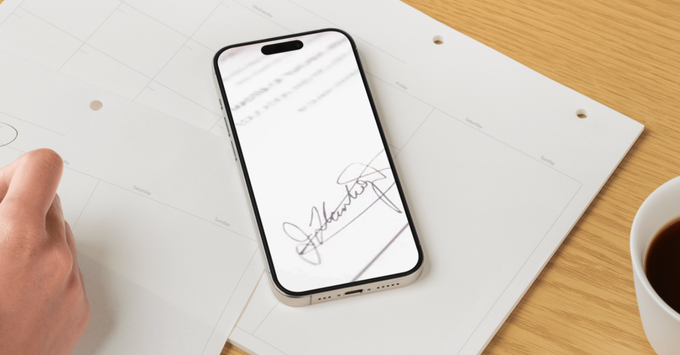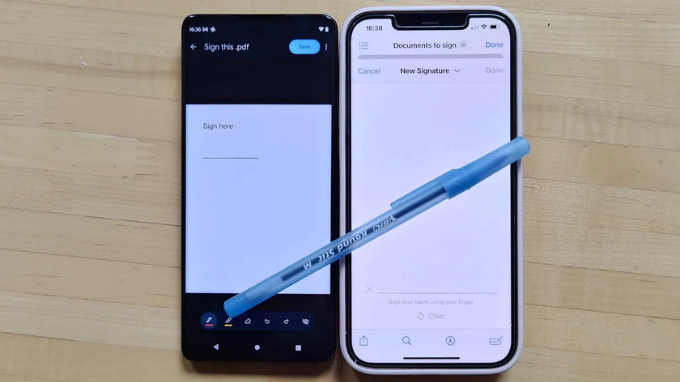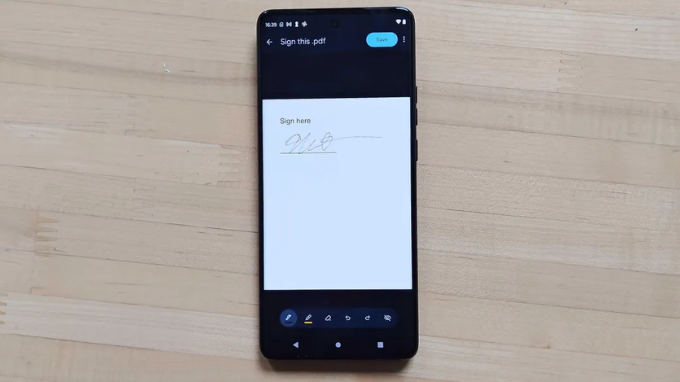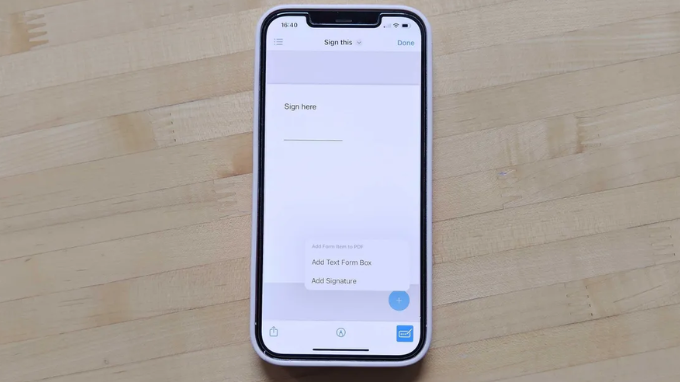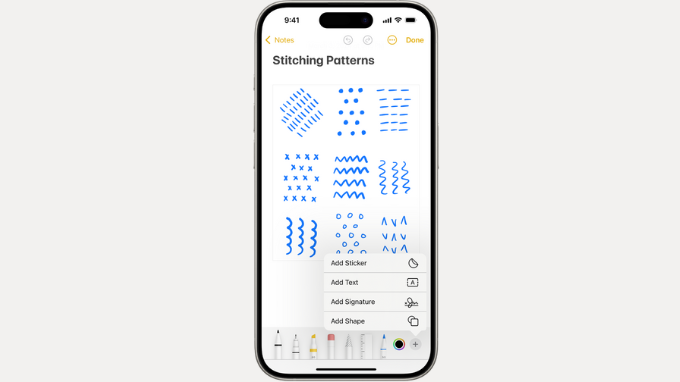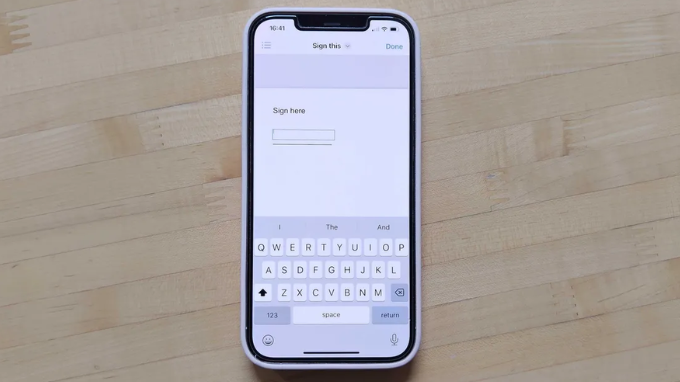Việc ký tài liệu PDF không còn là rào cản khi bạn chỉ có điện thoại bên mình. Khám phá ngay những công cụ hữu ích giúp người dùng thực hiện thao tác này!
Ký tài liệu với Google Drive trên Android hoặc iPhone
Google Drive là ứng dụng được cài đặt sẵn trên tất cả điện thoại Android và có thể tải về cho iPhone. Ứng dụng này tích hợp các công cụ đánh dấu giúp việc ký tài liệu trở nên đơn giản.
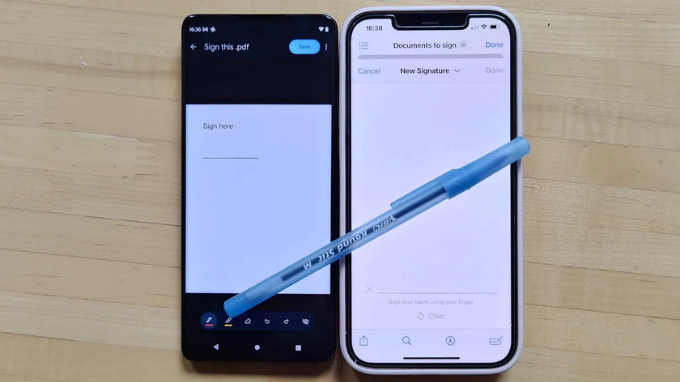
Trên Android:
- Mở tập tin PDF cần ký trong Google Drive
- Phụ thuộc vào loại tài liệu, bạn sẽ thấy tùy chọn "Chỉnh sửa" (biểu tượng bút chì) hoặc "Chú thích" (biểu tượng bút với đường kẻ nguệch ngoạc)
- Nếu có tùy chọn "Chỉnh sửa", chọn "Điền biểu mẫu" để nhập thông tin bổ sung
- Nếu chỉ có tùy chọn "Chú thích", nhấn vào đó để hiển thị công cụ bút, sau đó sử dụng để ký tên vào tài liệu
- Nhấn "Lưu" ở góc trên bên phải để lưu thay đổi
- Nếu muốn tạo bản sao riêng với các thay đổi này, nhấn nút "Thêm" (ba dấu chấm dọc) và chọn "Lưu dưới dạng"
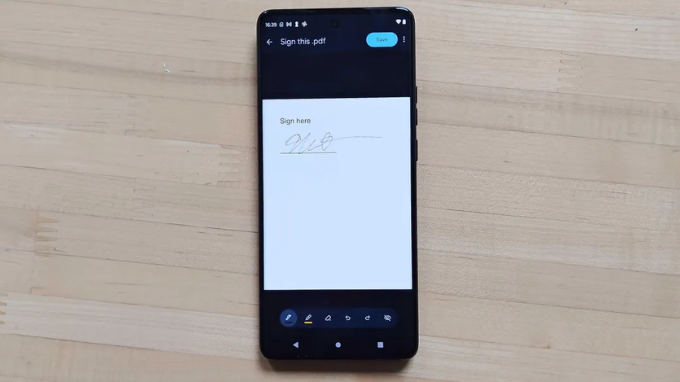
Tuy nhiên, Google Drive không phải lúc nào cũng nhận diện chính xác các PDF cần tùy chọn "Điền biểu mẫu". Nếu bạn cần chỉnh sửa tài liệu để thêm văn bản thuần túy, có thể bạn nên sử dụng dịch vụ thay thế mạnh mẽ hơn.
Trên iPhone:
Phiên bản Google Drive trên iPhone có ít tính linh hoạt hơn. Sau khi mở PDF, bạn sẽ thấy tùy chọn "Điền biểu mẫu" ở dưới cùng (nếu Google Drive có thể điền vào biểu mẫu). Nếu không có tùy chọn này, cũng không có tùy chọn chú thích để thay thế. Trong trường hợp đó, bạn có thể sử dụng công cụ có sẵn của Apple để ký tài liệu.
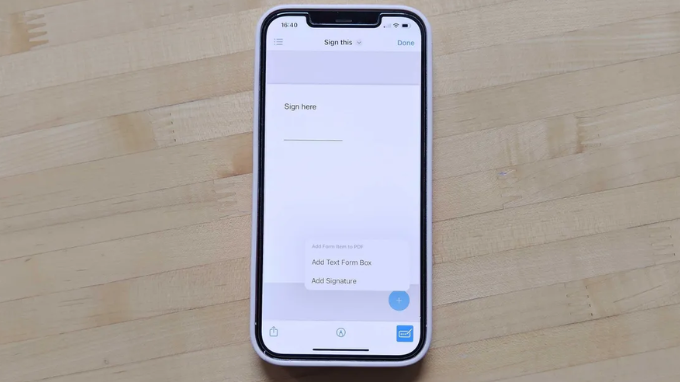
Ký tài liệu với công cụ Markup của Apple trên iPhone
Công cụ Markup của Apple cho phép chú thích tài liệu và ảnh với văn bản, hình ảnh, biểu tượng cảm xúc và chữ ký. Bạn có thể truy cập công cụ này từ nhiều nơi trong iOS, hoặc trực tiếp khi xem PDF hoặc từ menu Chia sẻ của Apple.
- Mở PDF bạn muốn ký - có thể từ tệp đính kèm email hoặc từ trang web
- Tùy thuộc vào ứng dụng bạn đang sử dụng để xem, bạn có thể đã thấy công cụ Markup ở góc dưới bên phải của màn hình (biểu tượng đầu bút trong vòng tròn)
- Nếu không thấy, nhấn biểu tượng Chia sẻ (hình vuông với mũi tên hướng lên), trong menu bật lên, cuộn lên để tìm và nhấn vào Markup
Sau khi bật Markup:
- Nhấn vào biểu tượng Chữ ký (hình chữ nhật với bút chì) trên hàng trên cùng của menu Markup
- Sau đó, nhấn vào biểu tượng "+" ở góc dưới bên phải màn hình
- Chọn "Thêm hộp văn bản" (văn bản in) hoặc "Thêm chữ ký" (Chữ ký viết tay)
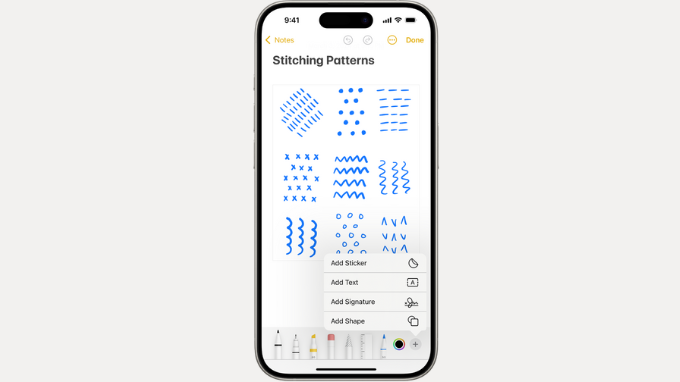
Đối với hộp văn bản (text box):
- Di chuyển và điều chỉnh kích thước hộp văn bản khi cần
- Nhấn vào hộp văn bản để hiển thị bàn phím và nhập văn bản
- Khi hoàn tất, nhấn bên ngoài hộp văn bản để bàn phím biến mất
- Nhấn "Xong" ở góc trên bên phải để lưu thay đổi
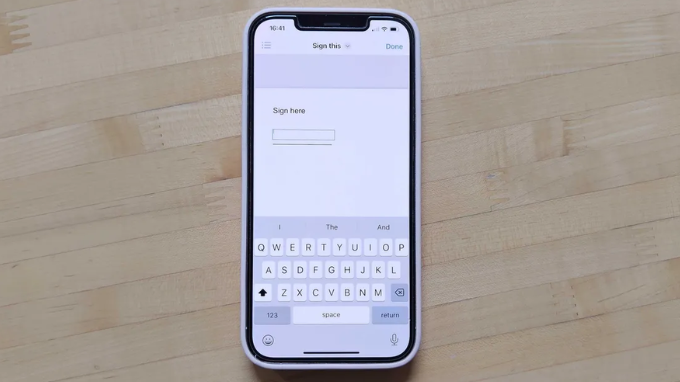
Đối với chữ ký:
- Sử dụng menu bật lên để ký tên bằng ngón tay
- Chữ ký này có thể được lưu và sử dụng lại cho tài liệu trong tương lai
- Sau khi thiết lập chữ ký, nhấn "Xong" để di chuyển nó vào hộp văn bản trong tài liệu
- Sử dụng ngón tay để kéo, thả và điều chỉnh kích thước khi cần
Với cả hộp văn bản và chữ ký, bạn có thể thực hiện các điều chỉnh bổ sung bằng cách nhấn vào biểu tượng tùy chọn (ba dấu chấm) bên cạnh mỗi hộp. Menu bật lên này cho phép bạn Cắt, Sao chép, Nhân đôi hoặc Xóa hộp khi cần. Khi hoàn tất điều chỉnh, bạn có thể chọn "Xong" để lưu thay đổi hoặc sử dụng biểu tượng Chia sẻ để gửi tài liệu đã sửa đổi đến ứng dụng khác như email hoặc lưu trữ đám mây.
Với những hướng dẫn chi tiết trên, việc ký tài liệu trên điện thoại trở nên đơn giản và hiệu quả, giúp bạn xử lý công việc mọi lúc, mọi nơi mà không cần đến máy tính. Di Động Mỹ chúc bạn thành công!
Didongmy.com

![]() 9:00AM - 21:00PM
9:00AM - 21:00PM